【現役エンジニアが語る自作PCの世界~後編~】各パーツのおすすめ選び方

この記事の目次
概要
こんにちは、ITエンジニアリング部(現デジタルテクノロジー戦略本部)のM.Fです。
今回は後編ということで、各パーツについて詳細に解説していきます!
※前編はこちら
-
2021/10/15
新型コロナウィルスの影響により、在宅ワークを導入する企業が増え、また動画編集や楽曲制作を趣味にする人も多くなり、自作PCの需要が高まっています。今回は、自作PCに興味を持っている方向けに、マイナビ現役エンジニアの自作PCの構成のご紹介と、目的別・自作PCの組み方をご紹介します。
テクノロジー
PCケース
PCケースはよくタワーやミニタワーなどといった分類で大きさを分けられがちですが、今回は搭載可能なマザーボードの規格で分類していこうかと思います。これは、PCパーツの中で最も面積が大きなパーツであるため、昨今のほぼすべてのPCケースにおいて、大きさがマザーボードの規格で決まるためです。
以下は、よく見かけるマザーボードの規格ごとに大きい順に並べています。
- Extended-ATX
- よくE-ATX などの略記をされる規格です。本来であれば個人ではなく業務目的で使用する規格ですが、最近では個人向けの製品にも見かけることがある規格となっています。
- 個人向けメーカー製パソコンやBTOパソコンでは採用されることはまずなく、パソコンを組むことが趣味、そんな方々が使用することが多いです。
- そのため、対応するPCケースは縦にも横にも大きなものとなっており、大型のCPUクーラーや高性能なグラフィックスカードをサイズの不安なく搭載することが可能となっています。
- ATX
- 一般的なマザーボードの規格です。特に意識することなくメーカー製PCを購入した場合、こちらか後述するMicro-ATX規格のどちらかが採用されています。
- 採用率が高いこともあってか、価格と拡張性のバランスに優れた規格であり、大きさにこだわりがなければこちらを選んだほうがよいかと思います。
- タワーもしくはミドルタワー型PCケースがこのマザーボードの対象となります。採用率が高いマザーボードの規格であるためか、ケースの種類も豊富でPCケースを選ぶのが楽しい規格です。
- Micro-ATX
- 少し小さめな大きさの規格です。最近は少なくなってきましたが、それでもATXの次に採用されやすい規格となっています。
- 場合にもよりますがATXよりも安価なことが多く、安く必要十分な性能を備えたコストパフォーマンスのよい規格です。
- この大きさになってくると、PCケースが小型PCを視野に入れてくるため、大型パーツが搭載できない可能性を考慮する必要があります。
- Mini-ITX
- 普段見かけるマザーボードの規格としては、もっとも小さいものとなります。
- 小さいために拡張性も乏しく、製品数も少ないうえに価格も高いです。メモリも2枚しか搭載できません。
- PCケースとしては、パーツのサイズどころか自作する際に組み込む順番すら検討しなければならない大きさです。メーカー仕様書によく目を通し、各パーツの形状や配線方法に気をつける必要があります。
※マザーボードサイズ規格比較
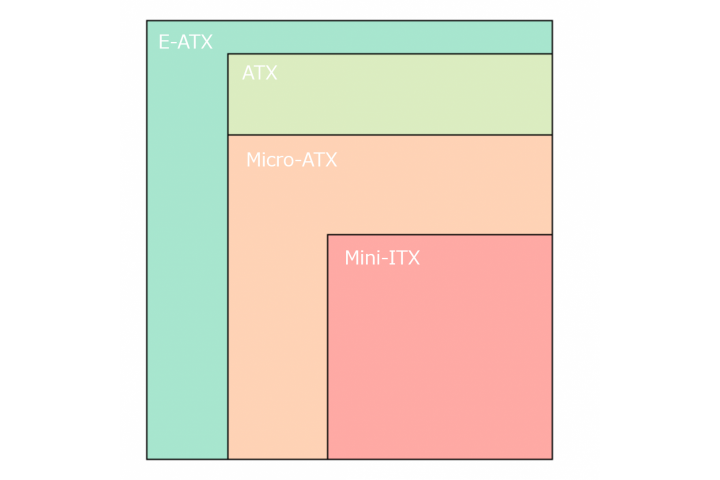
今回私が使用しているPCケースは、このうちMini-ITX規格のマザーボードを搭載できるケースです。
Mini-ITXの中でも比較的大きさに余裕があり、大型のCPUクーラーや一部の3連ファングラフィックスカードも搭載可能で、Micro-ATX 対応のPCケース一歩手前程度の大きさとなっています。ケース上部に折り畳める岡持ちの取っ手のようなものがあり、片手で持ち歩くことが可能なケースのため、その気になれば旅行先のホテルや実家に比較的気軽に持ってゆくことが可能です。
(あくまで他のケースと比較して比較的であるため、さすがに普段から持ち歩くようなことはできません)
あまり人気のあるケースではないですし、あと1cm高さが欲しいと思ったりすることもあるのですが、個人的にかなり気に入っています。
CPU

CPUはいわばパソコンの頭脳に相当します。文章作成やブラウザ閲覧など一般用途では最重視されるパーツであり、プログラミングや動画編集などの特化用途の際にも酷使されるPCパーツです。プログラミングのためにメモリを多く搭載したけれども処理に時間がかかるといった場合や、ゲームのために高いグラフィックスカードを購入したのに思ったほどの性能が出ないといった場合は、CPUを新しいものにすることでそれらの症状が改善される場合があります。
2つのCPUメーカー
個人向けCPUを製造しているメーカーはIntelとAMDの2社があり、長年にわたって性能や価格で切磋琢磨しています。
私がひとつ前のPCを購入した頃は、性能面ではAMDが優勢で、IntelはAMDに後れを取っている状況にありました。今のPCを購入した2021年1月ごろは、性能に比例する形でAMDが価格を上げたため、価格面ではIntelが若干の優勢の形となっていました。
最近では後述するメモリというパーツが新しい規格となり、それに対応したCPUを先んじてIntelが販売したため、単純な性能の比較ではIntelが高い性能を出しています。
この2社のCPUは、ゲーム用途で重視されるシングルスレッド性能ではIntelがAMDと同じもしくは若干優れ、一般用途で重視されるマルチスレッド性能と性能に対する放熱量の低さではAMDが優れるという関係を作っています。もしCPUの購入を検討している場合、現時点ではAMDが販売している Ryzen 5000シリーズを購入するのがよいかと思います。
ただし、RyzenシリーズはIntelのcore iシリーズとは異なり、モニターへの画像出力を担うiGPUがCPUに搭載されていないため、マザーボードの映像出力端子から映像を出力することができません。
そのため、グラフィックスカードがない場合は、Ryzen7 5700GやRyzen7 PRO 4750Gなど数字の後ろにGがつくiGPU 搭載モデル (APU) を購入する必要があります。その場合は放熱量に目を瞑ればIntelのほうが性能がよいため、小型ケースで放熱量が気になるといった場合でなければiGPU搭載モデルはIntelのcore iシリーズをおすすめします。
CPUの性能の見方
CPUは、演算ユニットであるコアの性能がどれほど高いか、コアをどれほど搭載しているかでほとんどの性能が決まります。厳密にはコア以外でも性能を左右するパーツもあるので、コア数が倍になれば倍の性能が発揮できるというわけではないのですが、一般に使う範囲では性能を左右するもっとも重要な指標がコアの性能と搭載数であることは間違いありません。働く人間がより多ければ多いほど、仕事が早く進むのと同じ理屈です。
よく見かけるcore i3やcore i7などの数値は、このコアの搭載数が多ければ多いほどより高い数値となっていきます。
| コア数 | 10 or 11 世代 Intel | Zen2 or 3 世代 AMD |
|---|---|---|
| 10 コア以上 | Core i9 | Ryzen 9 |
| 8 コア | Core i7 | Ryzen 7 |
| 6 コア | Core i5 | Ryzen 5 |
| 4 コア | Core i3 | Ryzen 3 |
また、表からわかる通り、i9もしくはRyzen9を除いて、同一ナンバリングのCPU内での性能差は、コア数以外のものであるということです。コア数以外の性能指標はいろいろありますが、一番に言われるのは1コア当たりの性能です。この1コア当たりの性能の指標は周波数というもので判断することができます。
例として、Ryzenの現行世代より一つ前の世代であるZen2世代のRyzen 7のCPU2つを比べてみましょう。
| Ryzen 7 3700X | Ryzen 7 3800X | |
|---|---|---|
| CPUコア数 | 8 | 8 |
| 最大ブーストクロック | 最大 4.4GHz | 最大 4.5GHz |
| 基本クロック | 3.6GHz | 3.9GHz |
最大ブーストクロックというのは、仕事がより忙しいときにCPUをより酷使して周波数を押し上げた際の最大周波数のことを指します。公式サイトに掲載されている性能を比較した場合、上記のクロック以外にはTDP (冷却のための指標) しか違いはないため、こうしてみるとRyzen 7 3700XとRyzen 7 3800Xでは、その性能差はクロック周波数という点に表れていることがわかります。
CPUの性能別用途
性能は高ければ高いほどよいのですが、予算は無尽蔵にあるわけではないのである程度予算に合わせて性能を下げる必要があるかと思います。その場合どの程度の性能が必要であるのか、用途別にざっとまとめてみました。
- ゲーム用途
- 4~6コアCPUが価格的にちょうどよいため、intelであればcore i3ないしcore i5、AMDであればRyzen 3ないしRyzen 5がよいでしょう。
- 動画編集用途
- Adobe premiere Proの場合8コアCPUが理想的なCPUとなるので、それに合わせてCore i7もしくは、Ryzen 7がよいかと思います。
- 高負荷なCG制作系の用途
- i7相当のCPUでも十分ではありますが、予算に余裕があれば、i9やRyzen 9などの採用を視野に入れてもよいかもしれません。
私が使用しているRyzen5 5600Xは、上記で述べたRyzen 5000シリーズにおいて、Intelでいうところのi5相当に位置するCPUです。本来はRyzen9 5900Xというi9相当に位置するCPUを購入する予定だったのですが、当時はRyzen 5000シリーズがあまりの人気で常に欠品に近い状態にあり、なかでもRyzen9 5900Xは一番人気のCPUであったた転売品を除き品切れしていました。
そのため妥協する形で購入したのですが、想定よりも性能が良く、不満を感じる瞬間はあれど無理に買い替えるほどの不満を感じることがなかったため、現在まで買い替えずに使い続けています。
CPUクーラー

CPUを冷却するためのパーツです。CPUに問わずPCパーツは、温度が高くなった際に故障を回避するために意図的に性能を低下させて発熱を下げるサーマルスロットリングという機能が搭載されているため、性能を十分に発揮させるためにはそれに合わせた冷却器機が必要となります。
つまり、高性能なCPUを搭載している場合は、それに合わせた高性能なCPUクーラーが必要となるわけです。
CPUクーラーは、冷却のための風を発生させる扇風機の役割を持つファンと、CPUの熱を空気中に放熱するヒートシンクの2つで構成されています。どちらも大きければ大きいほどより冷却性能を高めることができるため、高性能なCPUクーラーはより大型化する傾向にあります。
私が使用しているNH-D15は、CPUクーラー製造メーカーの中でも評価の高いNoctuaというメーカーが発売している大型のCPUクーラーです。一般にCPUのクーラーには直径が12cmのファンが搭載されていることが多いですが、NH-D15はそれよりも3cmも大きい15cmファンを搭載しています。
そのため、ファンの回転数が低い状態でも十分な冷却性能を発揮することができ、静かに高い冷却性能を発揮してくれています。
ちなみに、CPUの項目で触れたRyzen 9 5900Xにならともかく、私が搭載しているRyzen5 5600XにはこのCPUクーラーはあまりにも過剰な性能です。例外はありますが、基本的にはi3もしくはi5までのCPUであれば虎徹mark-2と呼ばれるCPUクーラーで十分でしょう。非常に安価でありながら、価格からは考えられない程に高い冷却性能を持っています。
i7やi9の場合は、ある程度大型のクーラーを視野に入れる必要があります。個人的には、NoctuaのNH-U12Aがおすすめです。通常版は好き嫌いが大きく出る色合いですが最近ブラックカラーのものも発売されましたし、同サイズのCPUクーラーにおいて静音性に対する冷却性能ではトップクラスの性能を誇るという大きな魅力を持っています。
マザーボード

マザーボードには、接続した各種機器間での情報のやり取りをコントロールするチップセットと呼ばれるパーツがあります。これはCPUのメーカー、世代と対応しておりIntelのCPU向けマザーボードを、RyzenのCPU向けマザーボードとして使用することはできません。
また、ソケットと呼ばれるCPUの世代に対応する規格があり、一定よりも古いマザーボードは最新のCPUを動かすことができません。
なお、最近Intelの新しいCPUが発売されましたが、現在ではまだ下位モデルが出揃っていないため、今回は現行のひとつ前である11世代のマザーボードについて触れます。
Ryzenの場合
Ryzen 5000シリーズに対応しているマザーボードには、基本的に以下のいずれかのチップセットを搭載している必要があります。
- X570
- B550
- A520
- X470
- B450
これらのうち、最新のチップセットはX570、B550、A520が最新の世代のもので、他は一つ前の世代のCPU向けに開発されたものです。そのため、新規にRyzen 5000シリーズ向けマザーボードを購入する場合は、先ほど挙げた3つのうちいずれかのチップセットを搭載したものとなるかと思います。
同一世代チップセット3種は、それぞれハイエンド向け、ミドルレンジ向け、ローエンド向けに分かれています。X570がハイエンド、B550がミドルレンジ、A520がローエンドです。これらの差は特に高速ストレージであるM.2 SSDに差ができており、X570が最新の高速ストレージであるPCIe Gen 4 SSDを複数使用できるのに対し、B550は一つまで、A520は使用できないなどの差があります。
しかしながら、B550のリリース時期がX570のリリース時期からおよそ1年もの差があったためか、B550のマザーボードにはX570のマザーボードに比べ、搭載しているLANの速度などの点で優れている箇所が多くあり、一概にX570はB550と比較して優れているとはいいにくい状態にあります。その点もあってか、最近ではB550リリース以降に発売されたX570マザーボードをX570Sとして販売しているメーカーもあるようです。
まとめると、現在では以下のような性能の関係が成り立っています。
X570S > X570 ≒ B550 > A520
基本的に、マザーボードにこだわりがある人はX570S、動画制作などのPCに負担をかける処理を多用する人はB550、ブラウザ閲覧などの一般用途が主目的の場合はA520といった選び方をすることになるかと思います。
Intelの場合
Intelの場合は、11世代のチップセットは以下の通りです。
- Z590
- H570
- B560
- H510
これは上から順に性能が高い順に並んでおり、Z590が最上位チップセットとなっています。この差は、手動CPUオーバークロック、RAID機能、チップセットPCIeレーン数、USBポート数などが主であり、それらをあまり重視することがないであろう大多数のユーザーにはH570ないしB560がちょうどよいかと思います。
私が使用しているROG STRIX B550-Iは、名前からわかるようにRyzenむけチップセットであるB550チップセットのMini-ITXマザーボードです。現在発売中のMini-ITXのB550マザーボードは、日本国内では6種類。このマザーボードは、購入当時はフロントUSB Type-Cポート対応、無線LAN対応、かつCPUなしでのUEFI(わかりやすくいうと、マザーボードにおけるOSに近いもの)アップデート機能を備えたマザーボードの中で最安値のものでした。
なぜUEFIアップデート機能を備えたものを探していたのかといえば、当時は購入時にインストールされているUEFIではRyzen 5000シリーズのCPUが動かない可能性があったためです。現在発売中のB550マザーボードは、中古購入でもしない限りはUEFIのアップデートが行われているかと思いますので、別のマザーボードを選択してもよいかと思います。
メモリ
よく机の広さに例えられる、PCの性能を大きく左右するパーツです。どれほど高性能なCPUを搭載していても、このパーツが悪ければその性能を十分に発揮しきれません。社内で話題になった際は、「○○ 以上は人権」のような言い方で、搭載する性能の境界を指して人権などと呼ばれることもあります。それほど重要なパーツになります。
メモリ性能の見方
メモリには容量と呼ばれる値と、速度と呼ばれる値があります。主に重要なのは容量で、○○GBという表現で表記されます。
例えば、私が使用しているメモリの場合、DDR4-3200 16GBの16GBがその容量で、それを2枚搭載しているので合計して32GBのメモリ容量をそのPCは持っていることになります。
また、速度に当たるのはDDR4-3200の箇所で、これは3200MHzという速度でデータのやり取りを行うDDR4という規格のメモリであることを指します。
何GB搭載すればよいのか
搭載する容量に関しては、一般に事務用途では8GB、ゲームやプログラミング用途では16GB、動画編集には32GBあれば快適に使用できるといわれています。
ですが、これが謳われた頃からはPCの性能やアプリケーションの要求性能が大きく変わってきています。そのため、事務用途では 16GB、その他負荷のかかる動作をさせる場合は 32GB は必要ではないか個人的には感じています。
速度については、それほど重要ではありません。速度によって性能差は確かに出ますが、容量と比較した場合微々たる差しかないためです。
おすすめのメモリ
もし新規にメモリを購入する場合は、最新世代のCPUではDDR4-3200のメモリを選択するとよいでしょう。AMD、Intelともに最新世代のCPUのメモリ速度上限は3200MHzです。速度による性能向上は容量と比較して大きいものではありませんが、速度が速いからといって価格に数千円単位の差がつくことは少ないため、予算に切迫していない限りは 3200MHz 未満の速度のメモリを選ぶメリットはありません。
もし予算的に余裕があれば、CenturyMicroやSanMaxなどの高品質メモリで有名な企業か、採用している半導体製造メーカーがはっきりしているJEDEC規格準拠メモリを選びましょう。
特にCenturyMicroは高品質なメモリで有名で、筆者も大抵の場合ここかSanMaxのいずれかで悩んでいます。
予算を優先する場合は、メモリではG.skillやTeam、Essencore等のメーカーを選ぶことになるかともいます。G.skillやTeamはPCパーツメーカー大国である台湾の企業、Essencoreについては中国の企業ではありますが、半導体メーカーで有名なSK Hynixの属するSKグループの100%出資子会社であるため出所不明なメモリよりかは信頼がおけるメーカーです。
なお、最近DDR5という新しい規格のメモリが発売されましたが、メモリの規格には互換性がないため注意が必要です。
グラフィックスカード

ゲームや動画編集、機械学習を代表とする一部のプログラミングで使用するパーツです。GPU、ビデオカード、グラフィックボードなど複数の呼び方があります。PCに詳しくない人でも、もしかしたら仮想通貨マイニングのネットニュースなどでこの名前を見かけたことがあるかもしれません。
グラフィックスカードは、簡単な計算を大規模に行うためのパーツで、主にモニターへの描画を行います。ゲームで使用することが有名ですが、それ以外でも GPGPU などのプログラミングでの利用や深層学習等の機械学習用途、動画編集時の GPU エンコード、3DCAD などでも使用されます。
現在発売中の個人向けGPUの多くは、NvidiaとAMDという2社が製造した2種類に分けることができます。Nvidiaが製造するGPUがGeForce、AMDが製造するGPUがRadeonです。日本国内では、NvidiaとAMDともに直接の販売はなく、それらからパーツを供給された複数のメーカーが販売しています。
最新世代となってどちらも大きく性能が向上したため、購入する場合は GeForceの3000番台かRadeonの6000番台を選択することが価格を考慮しなければ一般的でしょう。
性能について
グラフィックスカードもCPUと同じで同シリーズ内で性能差が存在しており、それぞれ以下のようになっています。
| GeForce | Radeon | |
|---|---|---|
| ハイエンド | 3090, 3080Ti, 3080 | 6900XT, 6800XT, 6800 |
| ミドルレンジ | 3070Ti, 3070, 3060Ti, 3060 | 6700XT, 6600XT |
| ローエンド | 3050tI, 3050 (どちらもラップトップ版のみ) | 6600 |
型番からわかるように、数字が大きければ大きいほど高性能なグラフィックスカードとなっています。また、TiやXTのつくモデルは、ついていないモデルよりも少し性能が高いモデルとなります。現状では最新世代のローエンドモデルは両社ともにデスクトップ向けにはそれほどリリースされておらず、前世代のGeForce 20xx、16xx系もしくはRadeon RX 5x00系がその隙間を埋める形となっています。
性能面に関しては、例えばゲームを例に挙げると、
| GeForce | Radeon | |
|---|---|---|
| 4K | 3090, 3080Ti, 3080 | 6900XT, 6800XT |
| WQHD | 3070Ti, 3070, 3060Ti | 6800, 6700XT |
| FullHD | 3060 | 6600XT, 6600 |
といったように、目指す画質によって利用するGPUを選ぶ形になるかと思います。
(対象のゲームタイトルや設定によって、表の位置は上下する場合があります)
基本的にほとんどのモニターがFullHDかと思いますので、現行の最新世代GPUであれば、よほど重量級のタイトルでさえなければ性能不足を感じることは少ないでしょう。
メーカーについて
GeForceとRadeonのどちらを選ぶかに関しては、特に理由がなければGeForceをおすすめします。
これは、NvidiaのGeForceが今のところGPUのスタンダードであるために問題が起こった際にその解決方法を見つけやすいこと、CUDA といったGPUプログラミング環境をNvidia製GPUのみが使用できること、近年のNvidiaはRTX Voiceや Broadcast 等の一般ユーザーも使用しうる機能を付加し始めており、単純なGPUとしての付加価値以外を付け始めてゆく方針であることがうかがえるためです。
しかしながら、最近ではRadeonが価格と性能を伸ばしており、近年の異常な価格高騰もあってコストパフォーマンスとしては GeForceよりも非常に魅力的です。
インターネット上の情報がGeForceよりも少ない、Nvidiaが提供する付加価値の恩恵を受けられないという2点にデメリットを感じない人も少なくないと思いますので、コストパフォーマンスの良さから Radeon を選ぶという選択もそう悪いものではないかと思います。
私の場合、購入時期の関係で求めていた価格帯のグラフィックスカードがAMDからリリースされていなかったため、Gigabyteが提供するGeForce RTX 3060 Tiの3連冷却ファンモデルを購入しました。
ユーティリティツールが色合いの関係で見にくいという欠点がありますが、GPU本体は3連ファンなこともあってかかなり静かに動作することが魅力です。
SSD
ハードディスクと同じストレージ機器です。従来のハードディスクと比べて非常に高速で動作するため、近年では特に理由がない限りはストレージにはSSDが使用されます。
主流な規格としては、2.5インチサイズのものとM.2のものが存在します。前者が文字通り2.5インチの大きさのもので、後者が人差し指全体に乗る程度の大きさのものです。高い冷却環境が求められるというデメリットがあるものの、一部例外を除いてM.2 SSDのほうが小さく高性能であるため、最近はM.2の使用が主流となっています。
M.2の中でも、接続方法によってさらに3種類に分類することができます。SATA、PCIe Gen3とPCIe Gen4です。あとに書いた規格ほど、データを読み込んだり書き込んだりする速度が速いです。
現在の主流な規格はPCIe Gen3です。2世代前の第 10 世代 IntelではPCIe Gen4に対応していなかったこと、また古いモデルのPCIe Gen4ではPCIe Gen3と比較して体感で感じられる速度差がそれほど大きくなかったこともあり、PCIe Gen4と比較して安価なPCIe Gen3規格のSSDが主でした。
現在のモデルでは、性能が良くなったために利用方法次第では十分に速度差を感じられるようになりましたが、そういった最新のモデルとPCIe Gen3のモデルの間には 2 倍以上の価格差があるため、ゲーム等の大容量データの取り扱いがなければ最新モデルを購入するメリットは大きくないといえます。
逆にいえば、ゲーム用にPCIe Gen4というのは悪くない選択だと思います。
私の場合はOSに高速なPCIe Gen4 SSDを、書いたコードや保存した動画などは2.5インチ SSDに保存しています。
電源

自作PCでもっとも奥が深い分野です。電源と聞くと電力を発生させる機器と感じる人もいるかもしれませんが、そうではありません。電源とは、交流を直流に変換する機器です。電源をどれくらいのワット数まで、どの程度の変換効率で変換できるかが電源の性能を測る指標となります。
電源において重要な指標は、変換上限のワット数である電源容量、変換効率、電源の保証期間、電源そのものの大きさの 4 つです。
また、今回は紹介しませんが、搭載しているコンデンサの規格や製造会社等で評価されることもあります。
電力効率と電源容量
電力効率が高ければその分わずかですが電気代が安く済みます。また、容量が大きければ大きいほど高い性能のパーツを搭載することができます。逆にいえば、高い性能のパーツを積むには一定以上の電源容量が必要ということになります。
電力効率の具体的な数値を記載している電源はありません。これはその時の消費電力量に応じて、変換効率にある程度ばらつきが存在するためです。その代わりに、80 Plusと呼ばれる変換効率の指標となる規格を乗せています。80 Plusの規格は、金属の名前で以下のように分けられています。
| 名前 | 定格電圧負荷時の変換効率 |
|---|---|
| Titanium | 90%以上 |
| Platinum | 89%以上 |
| Gold | 87%以上 |
| Silver | 85%以上 |
| Bronze | 82%以上 |
| Standard | 80%以上 |
よく見かけるのはGoldとBronze電源です。BTOショップ等で電源を選ぶ場合、基本的に標準でGoldかBronzeが搭載されています。
基本的に変換効率がよりよいものを選ぶべきですが、Gold電源がボリュームゾーンであるため、特にこだわらなければGold電源に落ち着くことになるかと思います。
ちなみに、非常によく勘違いされがちですが、80 Plus はあくまで変換効率の指標であり、壊れにくさといった品質を表す値ではありません。
容量は、各パーツの合計消費電力量の2倍の値を選ぶべきだといわれています。これには2点理由があります。
まず、一般的な電源の変換効率がもっともよい状態が、電源容量の50%近辺を使用しているときであるためです。50%負荷時の変換効率は、先ほど述べた80Plusの規格で最低値が定められており、最低でも100%負荷より3~4%変換効率が優れていることが保証されています。変換効率がよいということは、より消費電力量が小さいということになり、電源そのものへの負荷ももっとも小さい状態となります。
第二に、過負荷時にPCの使用電力量が急激に跳ね上がることがあるためです。CPUやグラフィックスカードは、PCに対して大きな負荷をかけた際に、消費電力量を増やすことで一時的に高い性能を発揮する機能を備えています。もし容量が小さい電源を使用していた場合、必要な電力が足りず強制終了が発生することがあります。
こういったことから、電源容量は消費電力の50%程度のものを搭載することが大切です。
意外と大事な保証期間
保証期間は重要な指標ですが、保証期間が重要な理由は保証を受けるためではありません。
保証期間が重要な理由は、保証期間が長ければ壊れにくいと考えられるためです。
電源が壊れた場合、場合によってはショートを起こし電源と連結しているパーツを破壊する恐れがあります。
電源と直結しているパーツはマザーボード、ハードディスクや 2.5 インチ規格の SSD といった記憶媒体、グラフィックスカードといった、いずれも高価であったり取り返しがつかないパーツばかりです。
それらを巻き込んで壊れたりするため、電源の壊れにくさは重要です。
必ずしも保証期間が長い電源であることが壊れにくいと確定しているわけではありませんが、おおむね保証期間が長い電源は壊れにくいことが多いため、壊れにくさの指標の一つとして考えることができます。
よく見かける保証期間としては、5年、10年です。特に高品質な電源メーカーとして有名なSeasonic製品やそのOEM製品では、稀に12年の長期間保証を備えている場合もあります。
電源の大きさの規格
電源の大きさの規格はいくつかありますが、主に以下の3種類の規格をよく見かけます。
- ATX
- 一般的な大きさの電源です。もっとも種類が多く、電源容量や電力効率に対する価格も安い規格です。
- SFX-L
- 後述するSFXよりも少し大きな規格です。主にSFXよりも大きな冷却ファンを積んでいることが多いので、熱が気になっている人には悪く無い規格です。
- SFX
- ファンが搭載されている面から見て、ATX より60%程の大きさの電源です。小さいためにATXよりも使用できるケーブルが少ないため、大きく拡張したい人には扱いにくい規格になるかと思います。
ケーブル接続方法の規格
電源のケーブルは、もともと電源からすべてのケーブルが直接生えている直出し方式とフルモジュラー、セミモジュラー方式の3種類が存在します。
(フルモジュラー、セミモジュラーはそれぞれ、プラグイン、セミプラグインと呼ばれることもあります)
これらの違いは、ケーブルの取り外しが可能か否かです。
ケーブルの取り外しが可能な場合、電源から生えるケーブルの本数が少なくなるため、PCケース内での配線が非常に簡単になります。特に小型PCの場合、不要なケーブルが存在するだけでスペースを圧迫され、組み立てだけではなく排熱にも大きく影響があるため、フルモジュラーもしくはセミモジュラーが基本となります。
おすすめの電源
電源を壊れるほどの長期間酷使する、そんなことは怖くて試したことがないため実体験に基づいた話はできませんが、よく耳にする高品質な電源メーカーとしてはSeasonicが挙げられます。Seasonic製品かそのOEM製品しか買わない人も見かけるほど有名なメーカーです。
Seasonicほどではありませんが、次いでよく耳にするメーカーとしてSuperFlowerがあります。Seasonic製品が高価であるため、代わりにSuperFlowerを使用している人も身近にいました。
より高品質な電源を求める場合は、おおむねこの2社の製品かそのOEM製品を使用するとよいかと思います。
私が使用している電源はCoolerMaster製のV850 SFX Goldで、名前から想像できるようにSFX規格の電源です。CoolerMasterは電源メーカーではないためどこかのOEM製品なのですが、製品元は調べた限り少なくとも上記で挙げたような有名どころの高品質電源メーカーではないようです。
予定していた構成であるRyzen9 + 3060Tiの電源容量が800W前後であるため、購入当時SFX規格唯一の850 W電源だった本製品を選びましたが、現在では老舗のFSPが同規格の850W電源、DAGGER PROを販売しています。どちらも10年保証の製品、80 Plus Gold取得、日本製コンデンサを採用していますが、メーカーへの信頼性や細かい性能差を考慮すると、DAGGER PROに軍配が上がるでしょう。その分その差は価格という形で出てしまっていますが、電源にも予算をかけたい人には DAGGER PROをおすすめします。
Mini-ITXのPCケースは、このSFX規格を要求してくることが多いため、電源選定の選択肢はかなり限られることになります。場合によっては、PCケース自体が電源を搭載していることもあります。
ケースファン

PCを動作させるだけであれば必要はありませんが、CPUの項目で触れたサーマルスロットリングを発生させないためには、ケース内の空気の流れも考える必要があります。
その空気の流れを作るために必要なパーツが、PCケース本体に取り付けるパーツ、ケースファンです。
PCケース内の熱は、サーマルスロットリングの有無だけではなくPCパーツの寿命にも関係してくるため、可能な限り付けられるだけつけてあげるとよいでしょう。
特に小型PCの場合はどうしても熱がこもりがちになりやすいため、うるさくならない程度にできるだけ多くのファンを取り付けてあげるとよいかと思います。
LEDがついているものでなければ、特に性能差が価格にはっきりと出てくるパーツです。
低価格帯のものは「静かだがあまり冷えない」「うるさいがそれなりに冷える」パーツ、高価格帯のものは「静かでそれなりに冷える」「うるさいがよく冷える」パーツと明確に分かれています。
一つ一つは高価格帯のものでも3000円未満がほとんどですが、基本的に複数設置することがほとんどであるため、意外とお金がかかります。
おすすめのケースファン
低価格帯でおすすめなファンは、サイズ (SCYTHE) 製の WONDER SNAILというファン。千円前後の価格で静音性と冷却性のバランスが良く、同価格帯のものと比較して非常にコストパフォーマンスに優れています。
もう少し予算がある場合は、Noctua製のREDUXシリーズ。Noctuaの旧世代モデルを廉価版として揃えたシリーズで、静音性に対する冷却性能が非常によい旧世代とは思えない製品揃いです。現行世代の色合いが個性的なこともあってか、予算があってもこちらを検討する人もいるかと思います。
高価格帯としては、NoctuaのNF-A12X25、thermaltakeのTOUGHFAN 12、 ADATAのXPG VENTO PRO 120が高性能ファンとして有名です。私が組み込んだことがあるのはNF-A12X25とTOUGHFAN 12の二つのみですが、どれも人気の冷却性能と静音性に優れたファンとなっています。
これらの比較記事は検索するとよく見かけるので、悩んでいる場合はぜひ探してみてください。
おわりに
昨今の半導体不足、マイニング需要、転売などもあり、PCパーツ価格が上昇、自作PCの費用は増加の一途を辿っています。記事執筆段階において、必要十分程度の性能でもパーツに妥協せずPCを組むと20万円をゆうに超えてくるほどです。そのためか、BTOメーカーが価格を抑えることに関してかなり力を入れてきており、場合によってはBTOにもかかわらず自作PCよりも安く済むこともなくはありません。
はっきりいえば、自作PCをするメリットは昔ほど高くはないでしょう。
ですが、自作PCには他では見られない自分だけの構成を作れるという、BTOやメーカー製のPCにはない魅力があります。
性能を追求したい、ふと見つけてしまった綺麗なPCケースを使いたい、眩しい位に色鮮やかに光らせたい、他の環境音に紛れるほどに静かにしたい、小型なのに高性能な矛盾した構成を目指したい、自作PCはそんなロマンを満たすためのものです。
自分だけのロマンを実現する、それが自作PCの魅力だと思っています。
本記事に載せた製品以外にも、素晴らしいものはたくさんあります。ぜひ自作PCに興味がある人は探してみてください!
※本記事は2021年11月時点の情報です。





